На компьютере больше 65 тысяч портов. Некоторые из них заняты открывшими их программами. Все остальные – свободны. В том случае если пользователь замечает подозрительную сетевую активность компьютера, следует посмотреть открытые порты и выяснить, какие программы их открывают. 
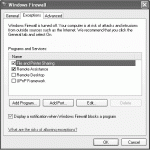 Вам будет интересно:Как запретить программам выход в интернет
Вам будет интересно:Как запретить программам выход в интернет
Вопрос «как поменять логин и пароль интернета в ноутбуке ?» - 1 ответ
Инструкция
Правильно настроенный компьютер обменивается информацией с интернетом только в двух случаях: когда вы сами работаете в сети, и когда происходит обновление антивирусных баз или операционной системы. Если вы видите, что компьютер сам «лезет» в сеть, это повод для его проверки.
Следует знать, что даже защищенный антивирусом и брандмауэром компьютер не является неуязвимым. Хакеры давно научились обманывать наиболее известные защитные программы, поэтому внимательно следите за поведением компьютера и регулярно проверяйте открытые порты.
Для проверки открытых портов откройте командную строку: «Пуск» - «Все программы» - «Стандартные» - «Командная строка». Есть и более простой путь: «Пуск» - «Выполнить», ввести команду cmd и нажать ОК. Введите в окне командной строки netstat –aon, запустите утилиту нажатием Enter.
В первом столбце появившейся таблицы указан тип сетевого подключения. Во втором – «Локальный адрес» - вы увидите локальные адреса и номера открытых портов (за адресом, после двоеточия). В столбце «Внешний адрес» указаны сетевые адреса, с которыми соединяется ваш компьютер.
Обратите внимание на раздел «Состояние», показывающий статус подключения: ESTABLISHED – соединение установлено. LISTENING – ожидание соединения. CLOSE_WAIT – соединение завершено. Наконец, последний столбец – PID – показывает идентификатор процесса. Это число, под которым тот или иной процесс фигурирует в системе.
Благодаря наличию PID вы можете понять, какая программа открывает тот или иной порт. Например, вы видите, что у вас открыт порт 1499, его идентификатор – 1580 (у вас все данные будут другими). Наберите в том же окне командной строки команду tasklist. Перед вами появится список всех процессов, при этом во второй колонке указаны их идентификаторы (PID). Теперь вам надо найти в этой колонке интересующий вас PID, в данном случае 1580. Находите, смотрите в столбце слева имя процесса – пусть это будет AAWService.exe.
Если имя процесса вам незнакомо, введите его в строку поисковика. Ввели, получили информацию – процесс принадлежит программе Ad-Aware. Есть у вас на компьютере такая программа? Запускается ли она автоматически при старте? Нужна ли она вам? Запустите программу Aida64 (Everest) и посмотрите папку автозагрузки и, при необходимости, удалите из нее файл Ad-Aware. Если у вас не стоит такой программы, то AAWService.exe - процесс трояна, маскирующегося под популярную утилиту. Используйте этот алгоритм для проверки всех остальных приложений, открывающих порты.
Особое внимание обращайте на подключения с состоянием LISTENING. Приложение прослушивает открытый им порт, ожидая соединения. Подобным образом могут вести себя как «законные» программы – например, сервисы Windows, так и троянские, ожидающие, когда с ними будет установлено соединение.
